4.3. Collections¶
Portfolio → Collections
Une collection est un ensemble de pages qui sont liées les unes avec les autres et partagent les mêmes droits d’accès. Vous pouvez créer autant de collections que vous le désirez, mais une page ne peut appartenir qu’à une seule collection. Vous pouvez créer des collections en ne partant de rien, ou vous pouvez copier une collection existante – une que vous auriez préalablement créée, ou celle qu’un autre utilisateur ou groupe vous permettrait de copier.
4.3.1. Gérer vos collections¶
Depuis la page d’aperçu des collections, vous pouvez accomplir différentes tâches.
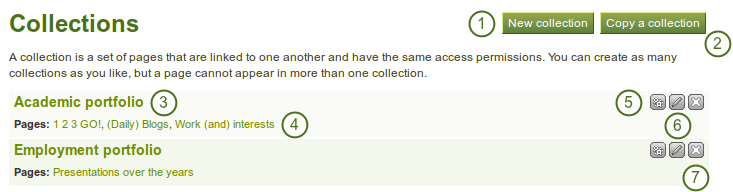
Aperçu des collections
- Créer une nouvelle collection en cliquant sur le bouton Nouvelle collection.
- Copier une collection existante en cliquant sur le bouton Copier une collection.
- Cliquer sur le titre de la collection pour accéder à la première page de celle-ci.
- Cliquer sur un titre de page dans une collection pour y accéder directement.
- Cliquer sur le bouton Gérer
 pour déplacer, ajouter ou supprimer des pages dans une collection.
pour déplacer, ajouter ou supprimer des pages dans une collection. - Cliquer sur le bouton Éditer
 pour modifier le titre et la description d’une collection.
pour modifier le titre et la description d’une collection. - Cliquer sur le bouton Supprimer
 pour supprimer la collection. Les pages qui la composent sont pas supprimées.
pour supprimer la collection. Les pages qui la composent sont pas supprimées.
4.3.2. Ajouter une collection¶
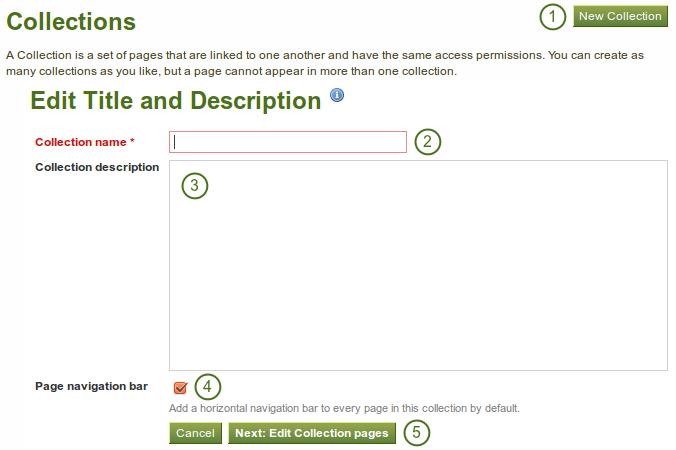
Créer un collection
- Cliquez sur le bouton Nouvelle collection dans Portfolio → Collections.
- Titre collection : sur l’écran suivant, donnez un titre pour votre collection.
- Description de la collection : Éventuellement, vous pouvez aussi donner une courte description de votre collection. Vous n’aurez pas d’éditeur de texte, mais seulement un rubrique de texte brut.
- Afficher la barre de navigation : Choisissez si vous voulez afficher ou pas des onglets de navigation. Si vous choisissez de ne pas avoir d’onglets, vous devrez inclure le bloc navigation pour passer d’une page à l’autre.
- Cliquer sur le bouton Suivant: Ajouter des pages à la collection.
4.3.3.  Copier une collection¶
Copier une collection¶
Vous pouvez dupliquer vos collections et les collections d’autres utilisateurs, s’ils vous ont autorisé à la faire. Comme chaque page ne peut être présente que dans une seule collection à la fois, vos propres pages seront dupliquées lorsque vous copiez une collection.
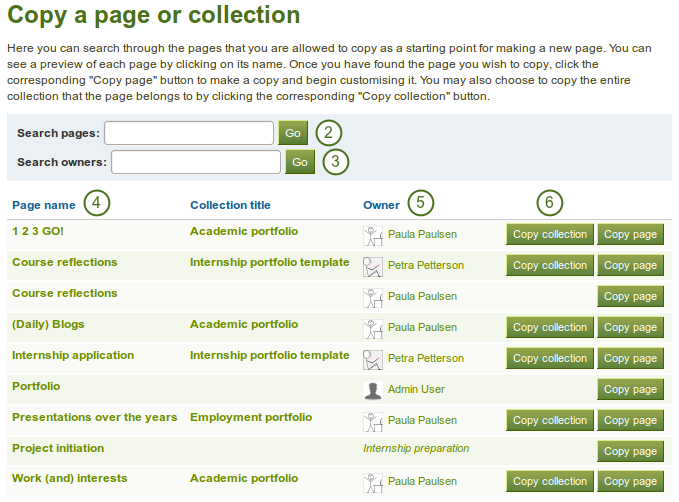
Copier une collection
- Cliquez le bouton Copier une collection dans Portfolio → Collections.
- Rechercher les pages : s’il y a plusieurs collections que vous pouvez choisir de copier, vous pouvez faire une recherche par mots-clés sur le titre de la collection ou
- Rechercher les possesseurs : Rechercher par le nom d’utilisateur de ceux qui possèdent les pages ou des collections.
- Titre de la collection : Cliquer sur le titre de la collection pour afficher un aperçu avant de procéder à la copie.
- Propriétaire : Cliquez sur le nom du propriétaire pour agrandir sa photo et sa présentation s’il en a fourni une.
- Cliquer sur le bouton Copier la Collection pour copier la collection dans votre propre portfolio.
- Éditez la collection et les pages qui la composent comme vous le feriez avec n’importe quelles autres pages ou collections.
Note
|new 15| L’administrateur du site peut décider de mentionner « Copie de…» avant le nom des pages ou des collections copiées. Ce paramètre doit être configuré dans le fichier config.php. Si « $cfg->renamecopies = true; », la mention « Copie de » sera ajouté au titre des copies des pages et collections.
Voir aussi
Vous pouvez voir la démonstration de cette fonction sur YouTube.
4.3.4. Ajouter des pages à la collection¶
Dans l’étape suivante, après avoir créé votre collection, vous choisissez les pages du portfolio que vous souhaitez inclure dans la collection. Sont affichées toutes les pages que vous pouvez potentiellement inclure. Si vous avez déjà placé une page dans une autre collection, celle-ci n’apparaît plus dans la liste.
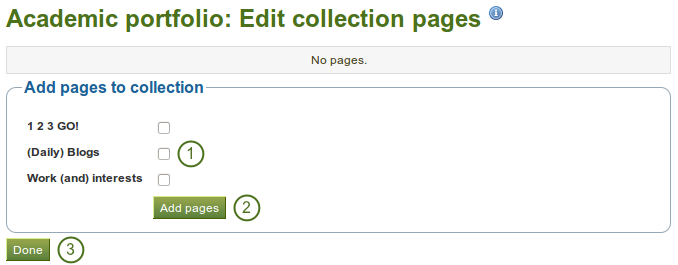
Ajouter une page à une collection
- Cochez chaque page que vous souhaitez ajouter à votre collection.
- Cliquez sur le bouton Ajouter pages pour ajouter les pages à votre collection.
- Cliquez sur le bouton Terminé pour finir cette étape.
4.3.5. Gérer les pages d’une collection¶
Après avoir ajouté des pages à votre collection, vous pouvez les déplacer ou les retirer.
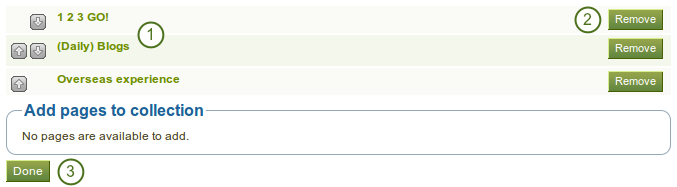
Gérer les pages qui sont affichées dans votre collection
- Utilisez les flèches Déplacer vers le haut*|move_up| et *Déplacer vers le bas
 pour réarranger vos pages dans un ordre différent.
pour réarranger vos pages dans un ordre différent. - Cliquez sur le bouton Retirer pour retirer une page de la collection. La page elle-même n’est pas supprimée.
- Cliquez sur le bouton *Enregistrer ».
Vous pouvez ajouter d’autres pages à une collection depuis la boîte Ajouter des pages à la collection.
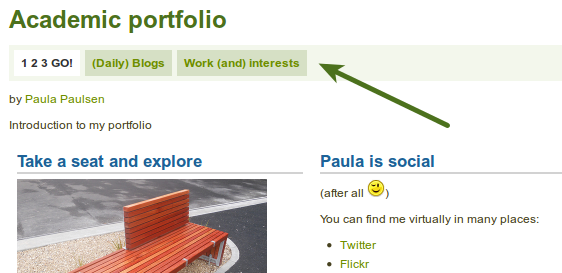
Une collection avec un menu de navigation par onglets
4.3.6. Donner aux autres utilisateurs l’accès à vos collections.¶
Voir aussi
Veuillez vous référer à la section partager vos pages et collection pour plus d’information.